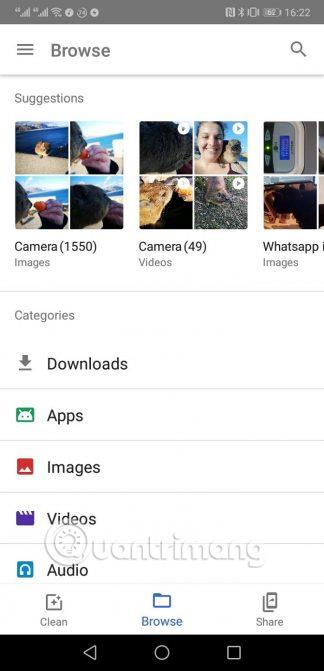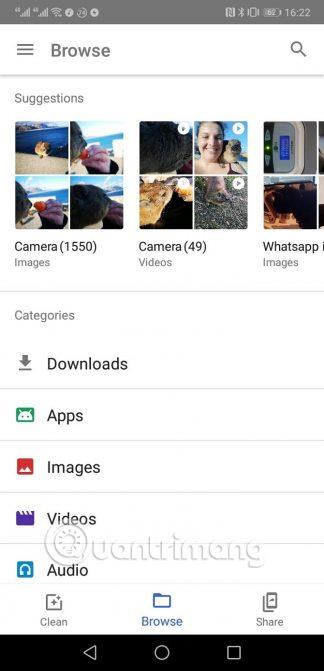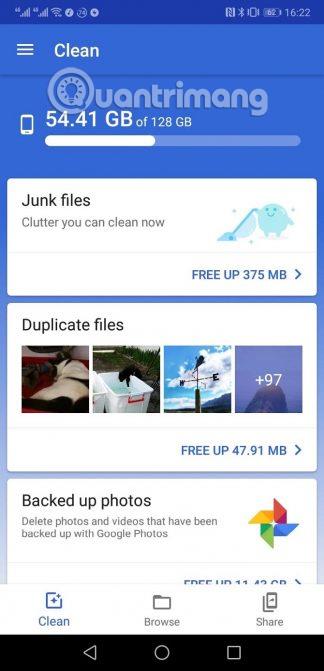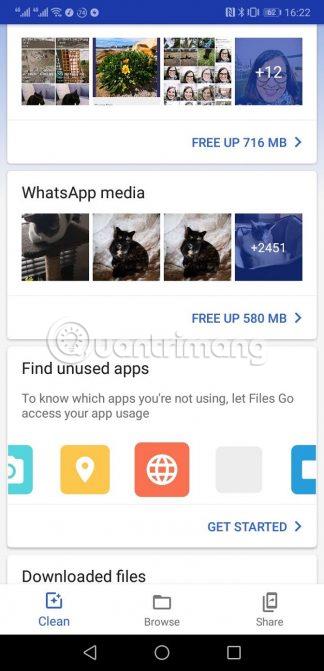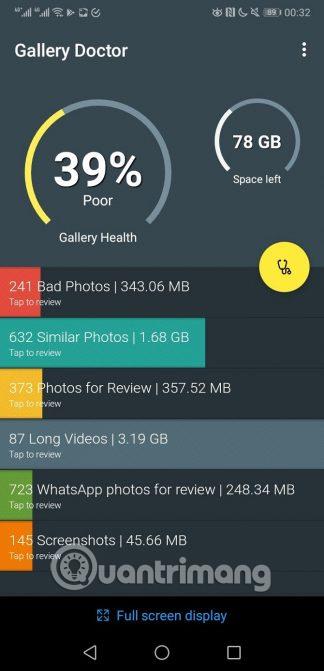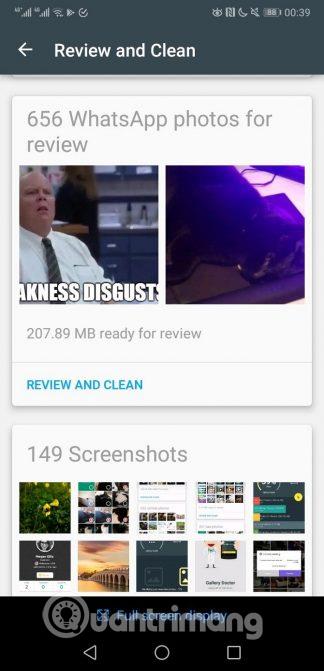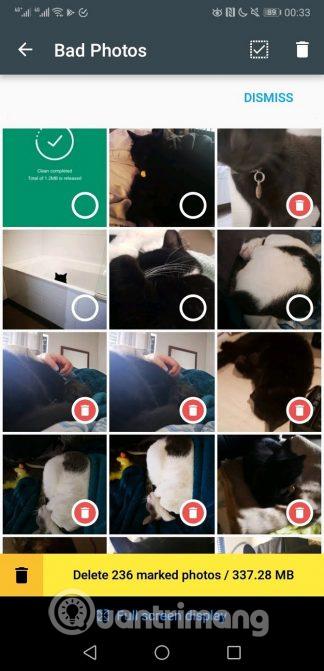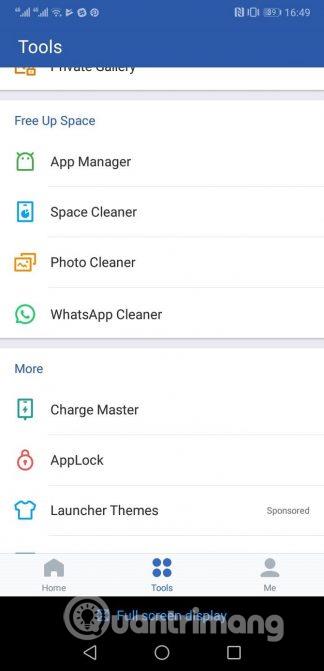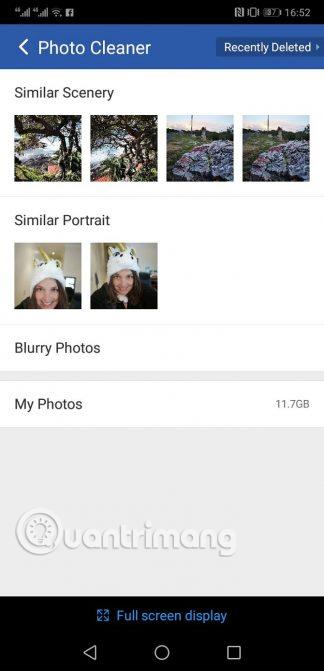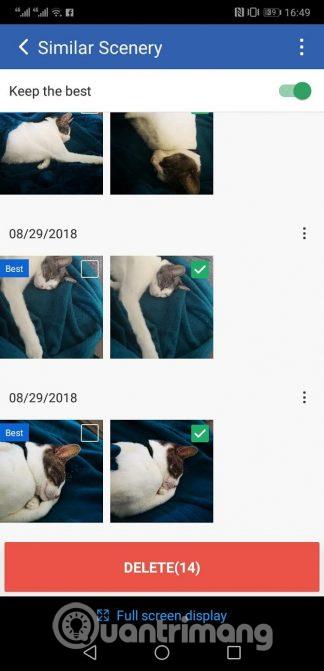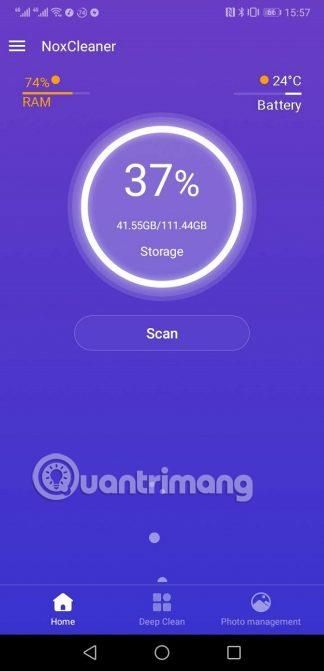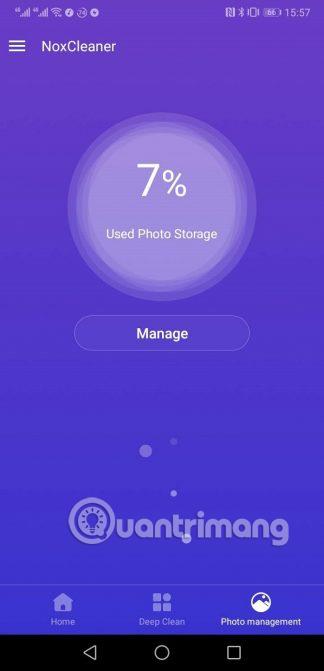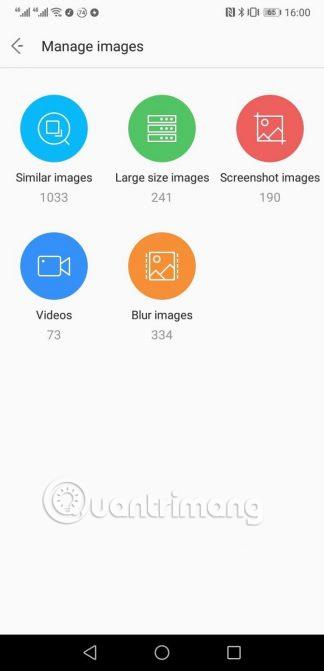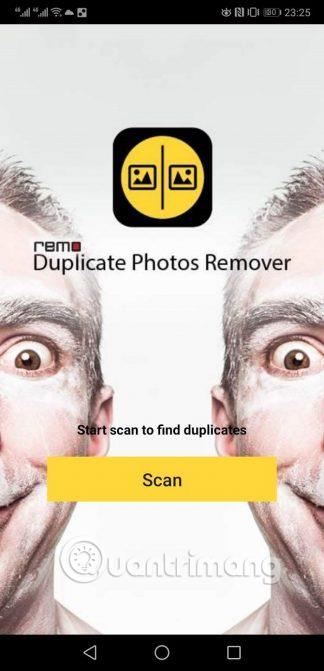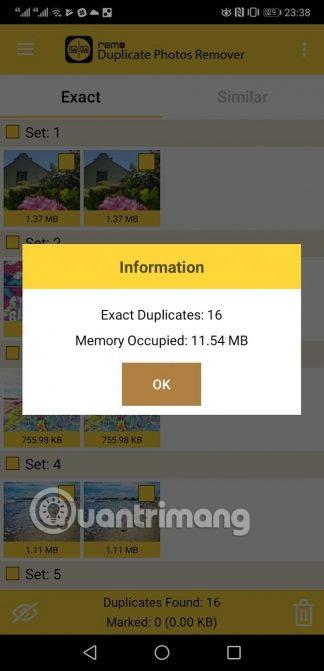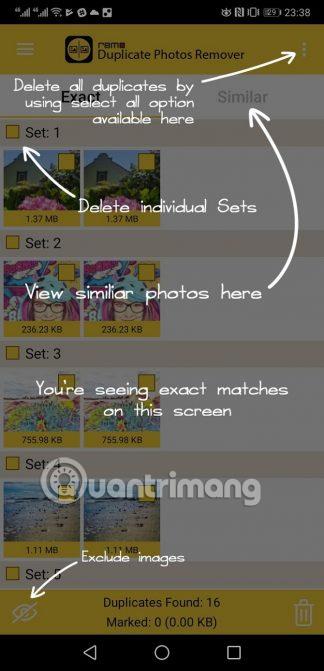Nú á dögum eru snjallsímar vinsæl tæki til ljósmyndunar fyrir áhugamenn. Eftir smá stund mun tækið þitt fyllast af svipuðum eða ófullnægjandi myndum. Það er tímafrekt að eyða myndum einni af annarri til að losa um minni . Hins vegar á Android eru nokkur forrit sem hjálpa þér að flýta þessu ferli.
Besta forritið til að fjarlægja afrit myndir á Android
1. Google Files Go
Google Files Go appið er með gagnlegan Google Photos geymslueiginleika . Það auðkennir í raun myndirnar sem þarf að eyða út frá skýjaafritinu.
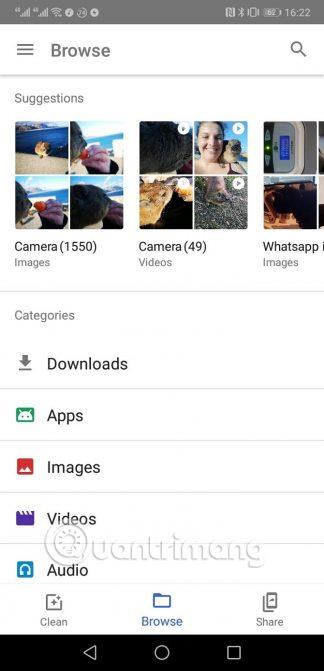
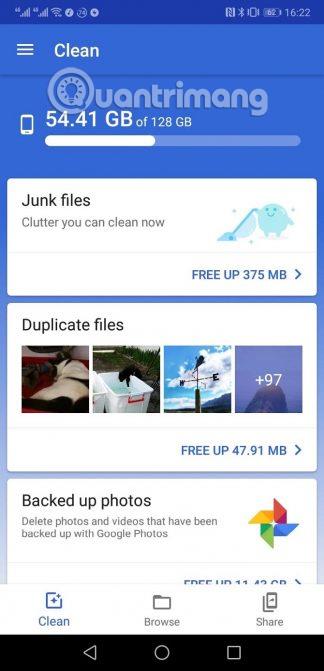
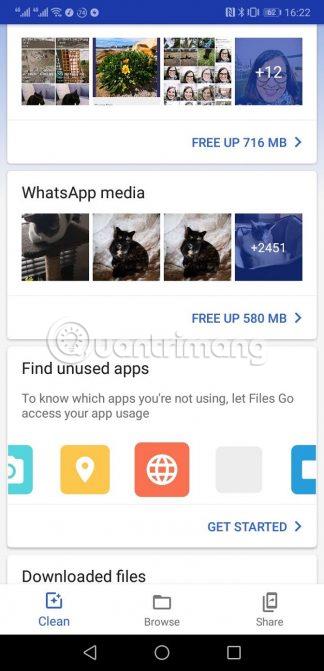
Files Go skoðar alla möppuna ekki bara myndasafnið, þannig að það leitar ekki aðeins eftir tvíteknum skrám heldur greinir hún einnig möppur sem innihalda ruslmyndir eins og skjáupptökumöppur, WhatsApp fjölmiðlamöppur og skjámyndamöppur. Að auki auðkennir Files Go einnig stórar skrár. Til að losa um geymslupláss geturðu valið myndir handvirkt til að eyða eða notað einni snertingu plásslausa aðgerðina.
Sækja : Google Files Go (ókeypis)
2. Gallery Doctor - Photo Cleaner
Gallery Doctor er allt-í-einn myndeyðingarlausn og eitt umfangsmesta myndastjórnunarforritið. Það hefur eiginleika til að fjarlægja afrit myndir, skjámyndir og lággæða myndir. Þetta er mjög gagnlegt ef markmið þitt er ekki aðeins að losa um pláss heldur einnig að skipuleggja og velja myndir í góðum gæðum.
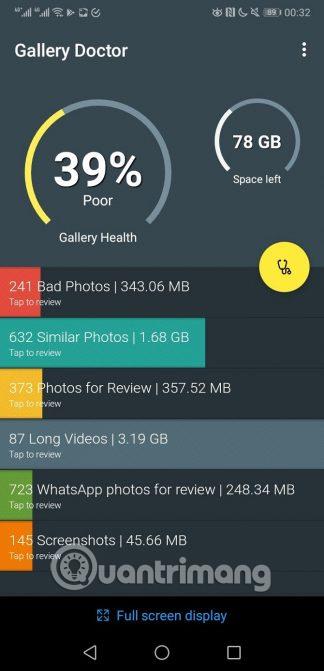
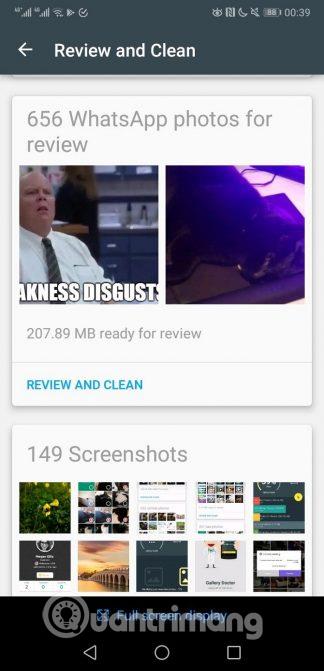
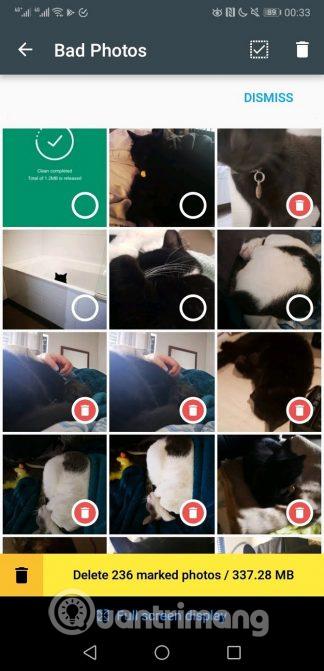
Forritið býr til lista yfir „umsækjendur“ til eyðingar eftir því hvort þeir líkjast öðrum myndum eða hafa léleg gæði. Þú opnar síðan þessa möppu og ákveður að eyða eða halda því sem þú þarft.
Sækja: Gallery Doctor (ókeypis)
3. Hreinn meistari
Clean Master er alhliða geymslulausn sem gerir þér kleift að losa um pláss á Android tækinu þínu en hefur frábæra myndaflokkun og eyðingarmöguleika. Með því að opna myndastrokutólið í appinu geturðu flokkað svipaðar myndir og óskýrar myndir. Að auki hefur það WhatsApp hreinsitæki svo þú getur eytt ruslmyndum úr WhatsApp fjölmiðlamöppunni.
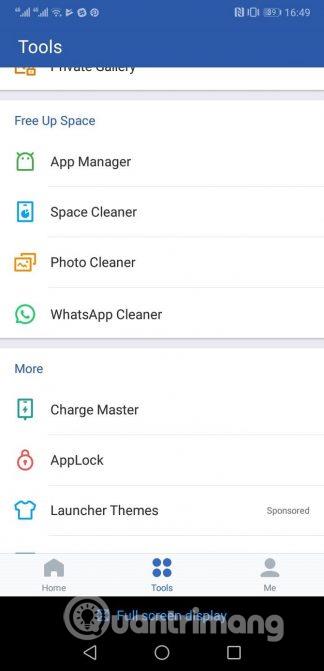
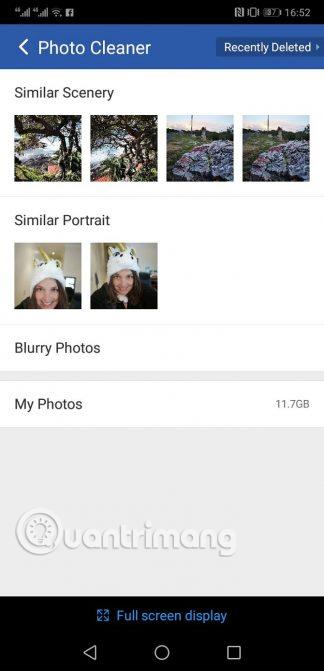
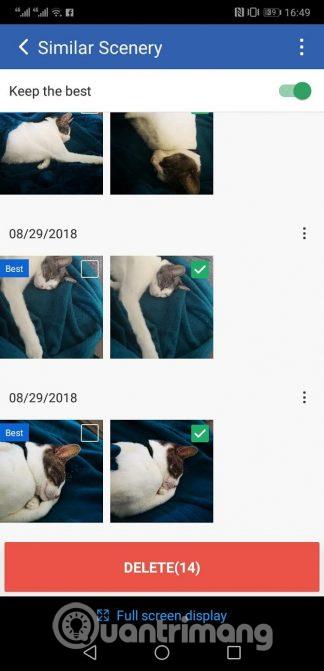
Frábær eiginleiki Clean Master er að stinga upp á hvaða mynd er best meðal svipaðra mynda, svo þú getir ákveðið hvaða mynd á að eyða eða geyma. Ef þú vilt forrit með ljósmyndastjórnunartólum og minnishreinsunareiginleikum er Clean Master örugglega frábær kostur. Það hjálpar þér ekki aðeins að fjarlægja slæmar myndir heldur hreinsar það einnig upp aðrar möppur í símanum þínum.
Sækja : Clean Master (ókeypis)
4. NoxCleaner
Eins og Clean Master er NoxCleaner ekki faglegt ljósmyndastjórnunarforrit, en það hefur það hlutverk að eyða ruslmyndum í símanum. Forritið hefur meira að segja sérstakan myndastjórnunarhluta. Eftir að hafa lokið skönnunarferlinu flokkar NoxCleaner myndir í aðskildar möppur eins og svipaðar myndir, stórar myndir, skjámyndir, óskýrar myndir o.s.frv.
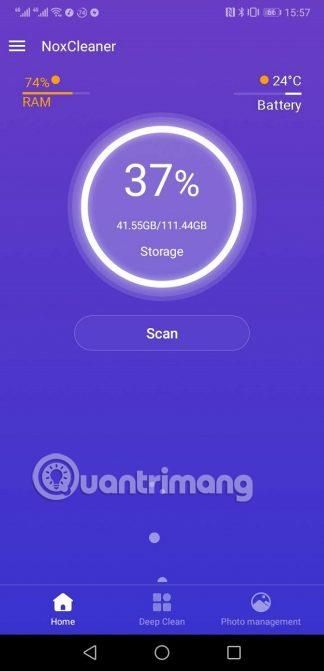
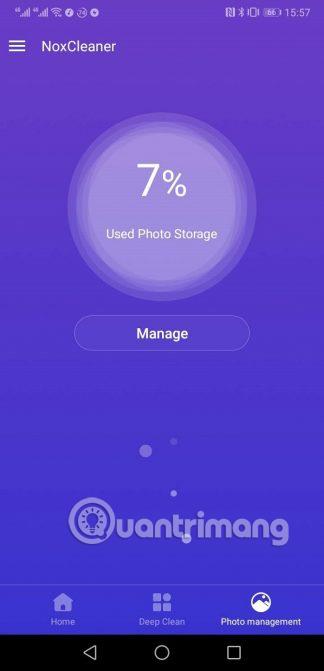
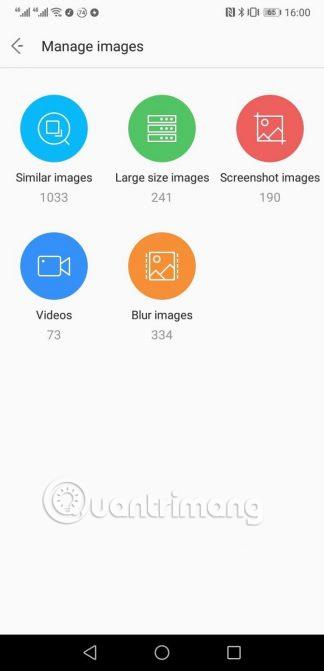
Þá þarftu bara að opna ákveðna möppu til að velja myndirnar sem þú vilt eyða. Þú getur líka slökkt á þessum sjálfvirka vali ef þú vilt velja myndirnar sem þú vilt eyða handvirkt. Handhægur eiginleiki þessa forrits er að stinga upp á myndum til að geyma.
Eini gallinn við NoxCleaner er að myndaskönnunarferlið tekur smá tíma vegna þess að það þarf að skanna allan símann. En ef þú vilt eyða afritum og myndum af slæmum gæðum til að losa um pláss, þá er þetta app sem vert er að íhuga.
Sækja: NoxCleaner (ókeypis)
5. Remo Duplicate Photos Remover
Remo einbeitir sér aðeins að því að fjarlægja tvíteknar myndir á símanum. Ef þú hefur áhyggjur af því að hafa mörg eintök af myndum sem taka upp geymslupláss er þetta hin fullkomna lausn. Eftir skönnun flokkar Remo svipaðar myndir til að eyða þeim á þægilegan hátt.
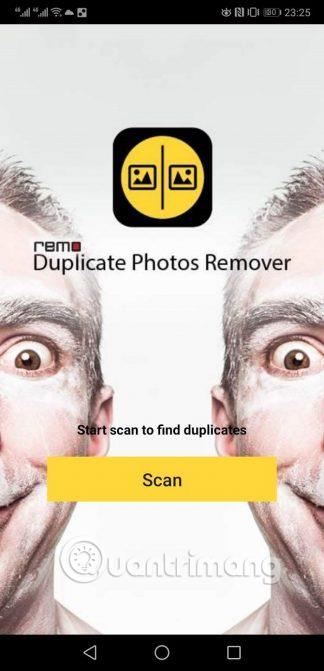
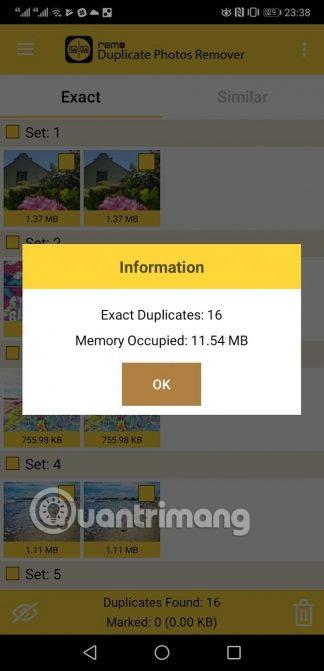
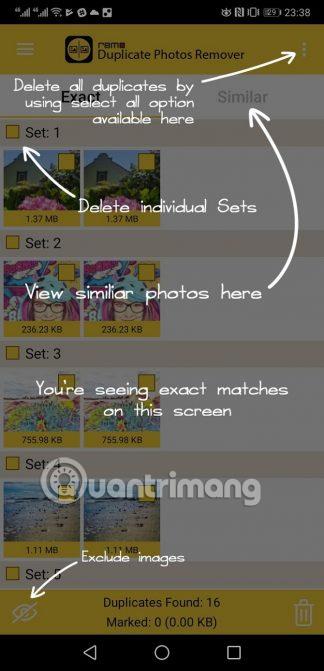
Þetta forrit hentar þeim sem oft deila myndum á samfélagsnetum vegna þess að þessi forrit vista oft afrit af myndum.
Sækja: Remo Duplicate Photos Remover (ókeypis)
Þessi forrit hjálpa þér að fjarlægja tvíteknar og lággæða myndir. En ef þú vilt ekki eyða myndum í lágum gæðum geturðu notað myndvinnsluforrit sem mun breyta venjulegum myndum í fallegar myndir.
Óska þér velgengni!
Sjá meira: